ニュースを追跡するためにGoogleアラートを設定する方法
公開: 2020-08-07今日の世界では、世界で起こっていることを常に最新の状態に保つことが非常に重要です。 &私たちの周りで私たちが知らないことがたくさん起こっていることを覚えておいてください。 高度な技術とサービスプロバイダーのおかげで、携帯電話でニュースアプリを使用することから、最新のニュースに関するアラートを受け取ることまで、順調に進むことができる多くの方法があります。
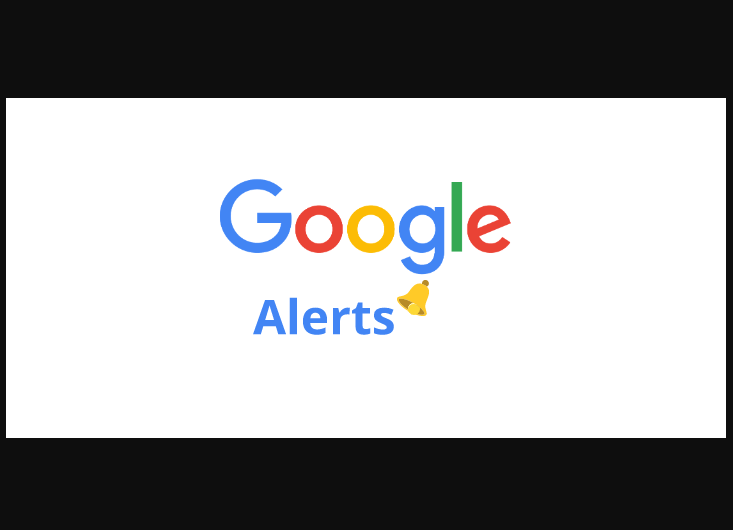
Googleアラートは、想像を絶する状況で役立つ機能の1つです。 特定のトピックに関するアラートを取得することから、すべてのニュース(ローカル/国内/国際)の最下部に到達することまで、Googleアラートはあなたのためにあります。 したがって、多くの時間を無駄にすることなく、 Googleアラートを設定して最新の状態に保つ方法を理解しましょう。
ニュースを追跡するためにGoogleアラートを設定する方法
ニュースにはさまざまなカテゴリがあり、すべてをカバーしたいので、Googleアラートはこの側面も処理します。 プラットフォームでは、さまざまな方法でサービスを使用できるため、次のようにGoogleアラートを介してすべてのニュースについてアラートを受け取ることができます。
1.特定のトピックに関するGoogleアラートの設定
特定のトピックをフォローすると、その特定のトピックに関心を示していることがわかります。そこでGoogleアラートが登場します。 このツールを使用すると、この機能をメディアのように使用して、デバイス上の特定のトピックに関するアラートを取得できます。 さらに、この機能は、特定のアラートのいずれかを試して取得しようとする企業に役立ちます。 あなたがする必要があるのは、以下のステップに従うことです:
1.デバイスのGoogleアラートページにアクセスします
2.ページで、 「アラートの作成…」を探し、アラートを受け取りたい件名またはトピックを入力します。
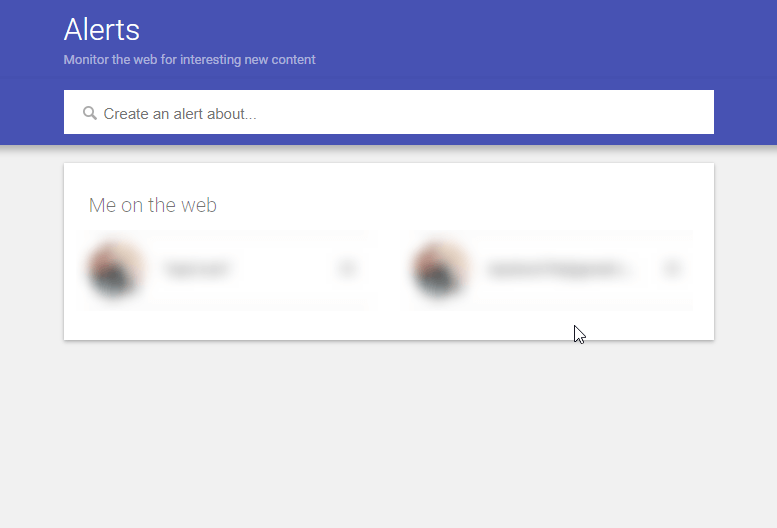
3.情報を入力したら、[アラートの作成]をタップして、トピックのアラートを作成します。
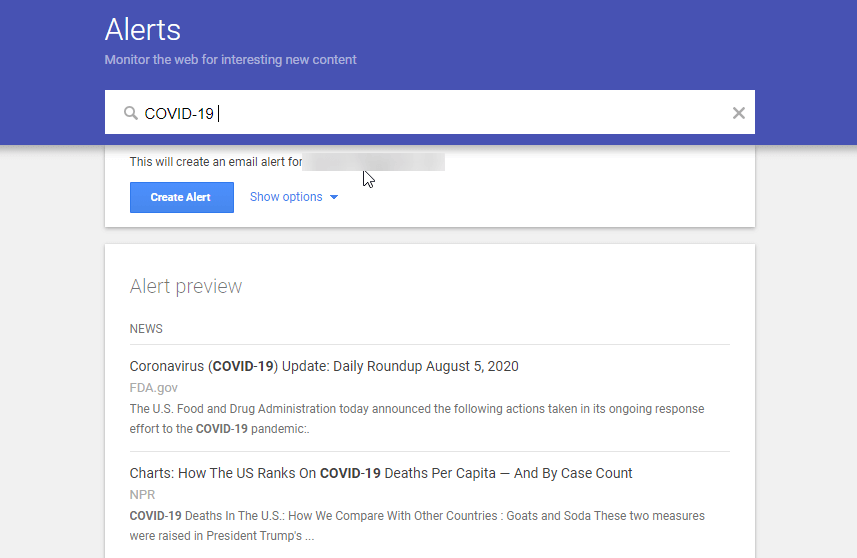
4.アラートを作成した後、アラートの詳細設定をカスタマイズする場合は、[オプションの表示]をタップします。
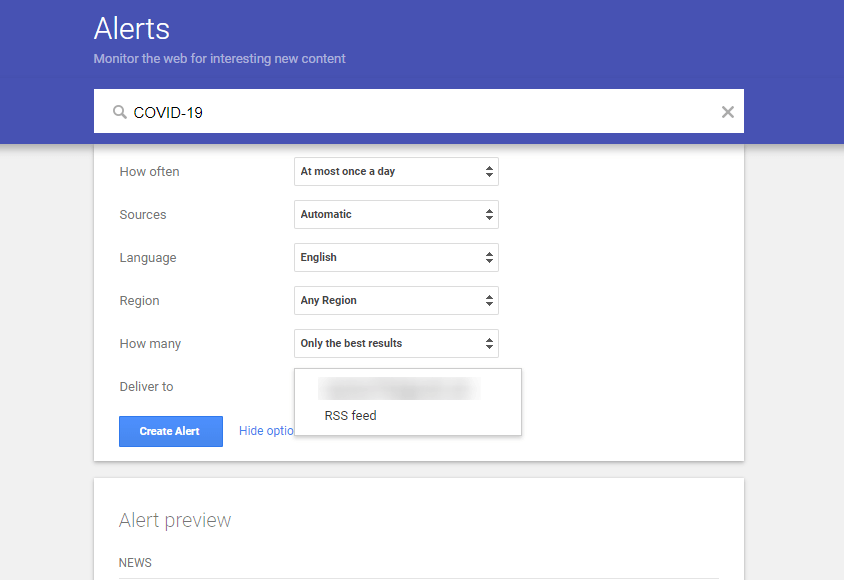
5. [表示オプション]で、地域、必要な頻度、またはソースに応じて、必要な変更を微調整します。 必要な変更を加えたら、[アラートの作成]をクリックすると、設定が適用されます。
2.RSSフィードでのGoogleアラートの設定
特定のトピックやその他のトピックについてGoogleアラートを設定している場合は、定期的または継続的なメール通知で苦労する可能性があります。 それはあなたの好きなトピックに関するものですが、あまりにも多くの電子メールの更新は、いつでもあなたを苛立たせ始める可能性があります。 &そのとき、Gmailの受信トレイを使用する代わりにRSSフィードでGoogleアラートを使用できます。 Gmailの受信トレイではなくRSSフィードで通知を受け取るプロセスは次のとおりです。
1.ポイント番号Dまで上記のプロセスに従うことから始めましょう。
2.ポイント番号Dに到達したら、[配信先]オプションを電子メールアドレスからRSSフィードに変更する必要があります。
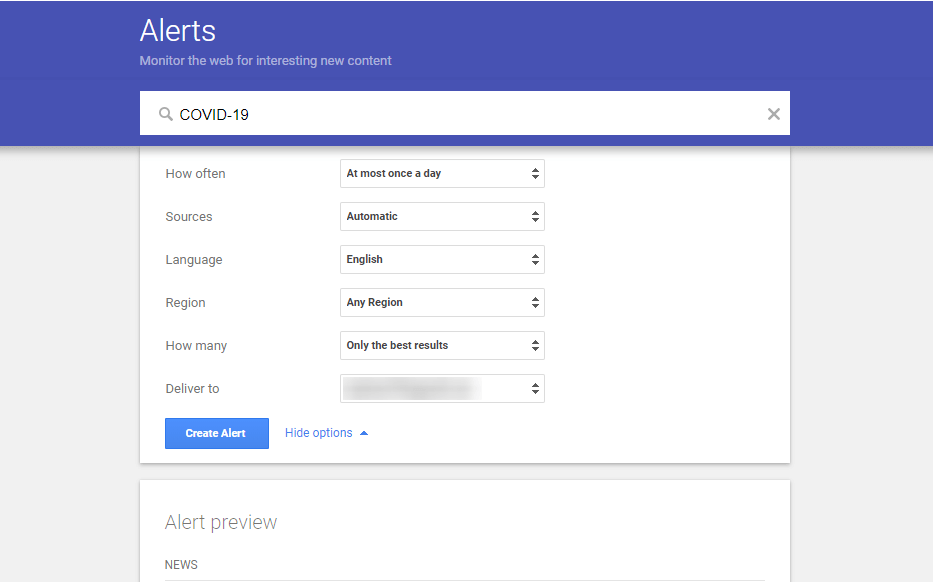
3. [配信先]オプションに到達したら; RSSフィードに変更すると、すべての通知がメールアドレスではなくRSSフィードに送信されます。 [アラートの作成]をタップすると、それだけです。
4.その後、以下に示すようにRSSフィードアイコンをクリックし、その間にデバイスにRSSリーダーアプリをダウンロードする必要があります。
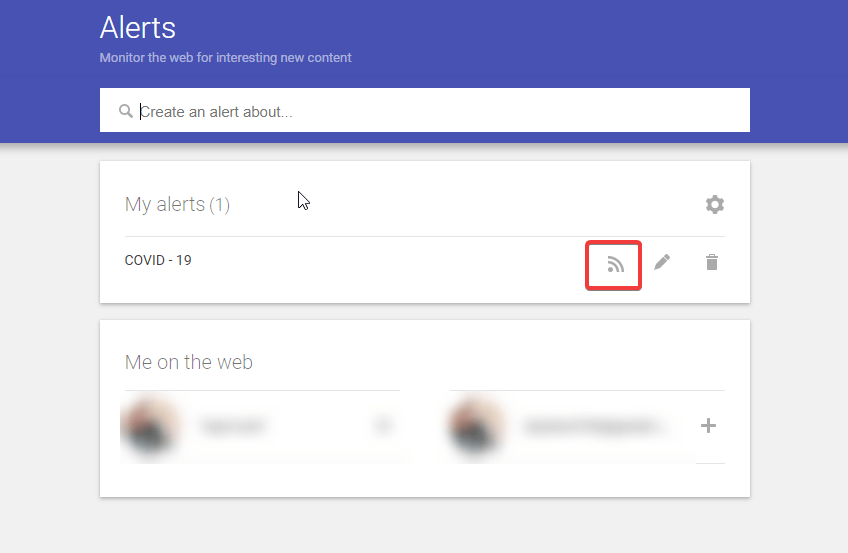
5. RSSアイコンをタップして受け取ったURLをコピーし、RSSリーダーアプリに貼り付けます(アプリで[新しいRSSフィードの追加]をクリックします)。
6.これで、電子メールの受信ボックスではなく、RSSフィードでこれらのトピック関連のアラートを取得できるようになります。 そのような単純な!!
3. Googleアラートを見つける方法は?
世界には非常に多くのことが起こっているので、Googleニュースアラートを有効にしたトピックとそうでないトピックを自分で知ることはできません。 その特定のトピックに対してもGoogleアラートを有効にしていることに驚かれることがあります。 それでは、アカウントで有効になっているGoogleアラートの数または数を調べて、適切に管理しましょう。 全体として購読しているニュースアラートを見つけるほど簡単なことはありません。
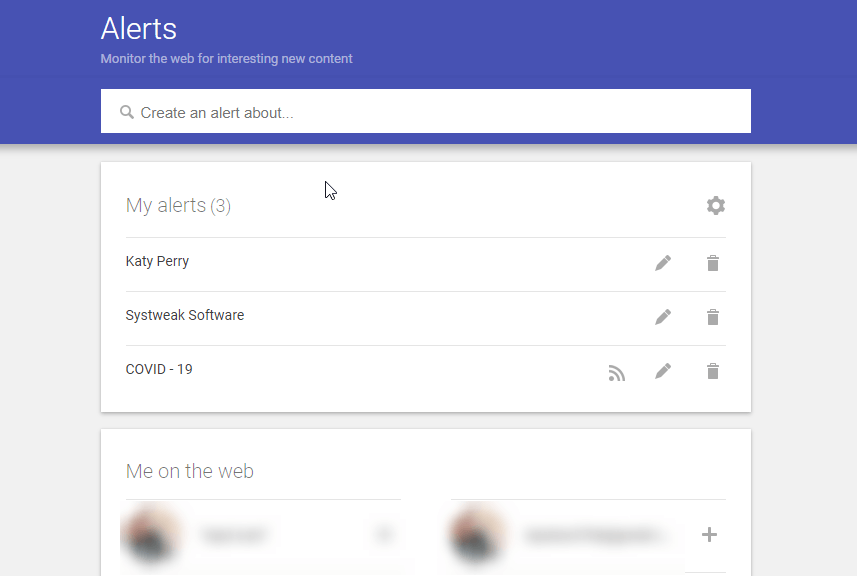

あなたがする必要があるのは、グーグルアラートページにアクセスすることだけです、そしてあなたはあなた自身にすべてのアクティブなグーグルニュースアラートのリストを手に入れました。
4.アカウントからGoogleアラートを編集(追加または削除)する方法
新しいGoogleニュースアラートを追加するようなキストは複雑ではありません。同様に、アラートを削除して、すでに追加されているアラートに変更を加えることは、思ったほど難しくありません。
すでに追加されているGoogleニュースアラートを変更または編集する場合は、Googleアラートページにアクセスして、特定のアラートの鉛筆アイコンをタップします。
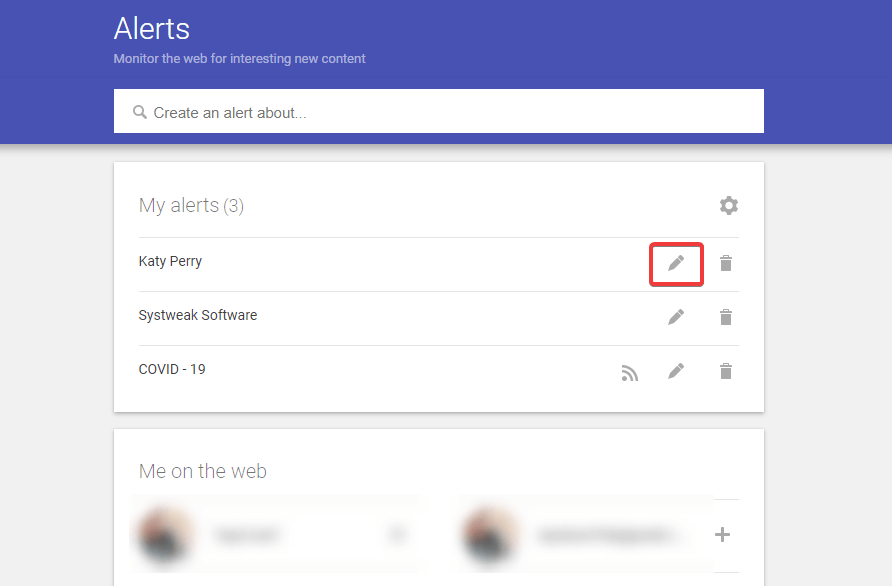
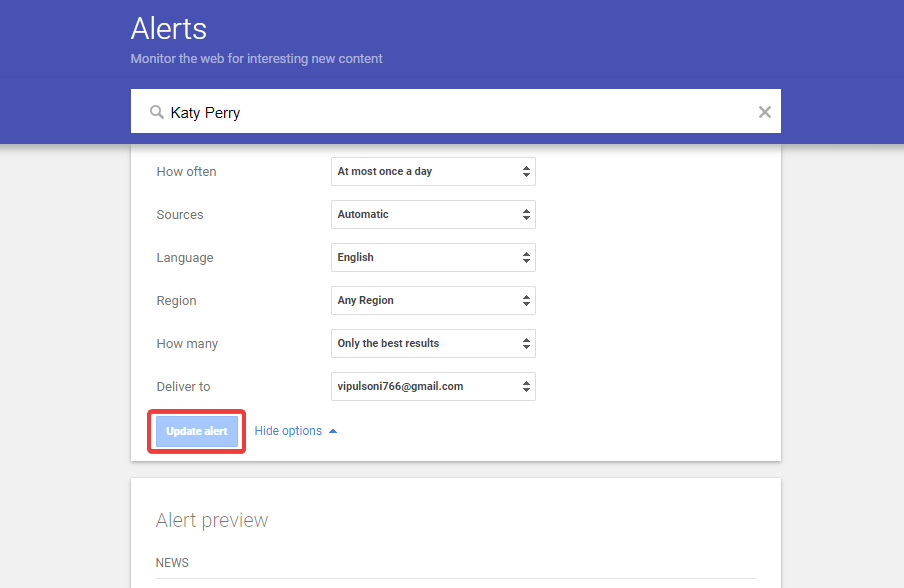
その後、必要な変更を必要な方法で行います。完了したら、 [アラートの更新]をクリックします。これで完了です。 Googleニュースアラートで編集が正常に完了しました。
5.Googleアラートの配信頻度をカスタマイズする方法
私たちはグーグルアラートについて話している、そして誰もが私たちが望むようにグーグル設定をカスタマイズすることでユーザーがどれだけのコントロールを持っているか知っている。 そのため、疲れている場合や、メール通知(Googleニュースアラート)を1日中ランダムに受け取ることに問題がある場合は、配信頻度をカスタマイズすることもできます。
うん。 あなたの都合に合わせてGoogleアラート通知の配信時間を設定する方法を見つけることが可能です。
- PCでGoogleアラートページを開き、上部の設定アイコンをタップします(マイアラート)
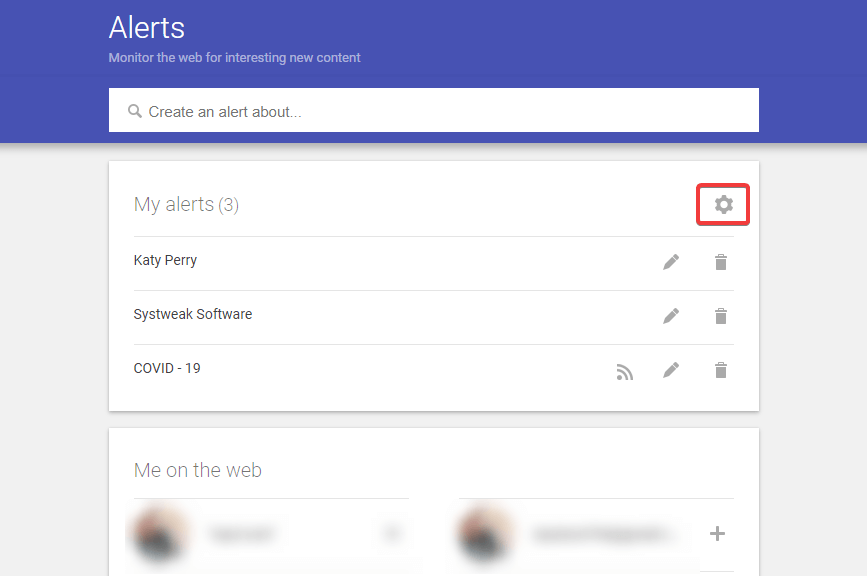
2.クリックしたら、両方のチェックボックス(配信とダイジェスト)をオンにして、必要に応じて詳細を入力します。
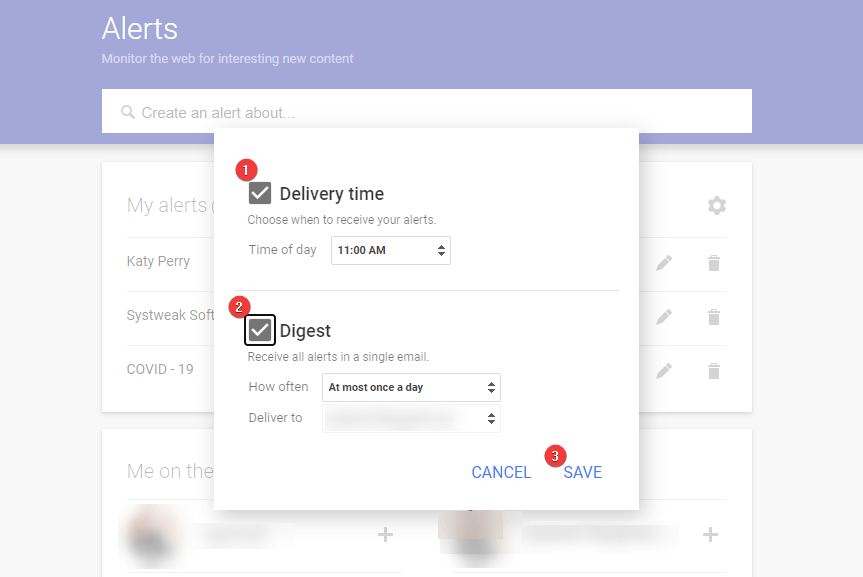
3. [保存]をタップします。これにより、都合に合わせてGoogleアラートの配信頻度を調整できます。
6.Google価格アラートの設定
間違いなく、最も重要なGoogleアラートの1つは、さまざまな方法で役立つ価格アラートです。 これは、オンラインで買い物をしているときに、予算に基づいて商品を絞り込もうとしているときに便利です。 あなたがグーグルでどんな製品でも検索しているときはいつでも、それはあなたに価格と一緒にあなたに情報を与えます。 &価格で、Googleはあなたがその場で価格を追加するのを手伝います。 そのため、商品価格に変動があった場合はお知らせします。 それでは、Googleで価格アラートを設定して、製品の価格変更に関する通知を受け取りましょう。
- Googleで商品を検索することから始めましょう。
- 検索結果を取得したら、Googleで[その他]を探してタップします(検索結果ページの右側)
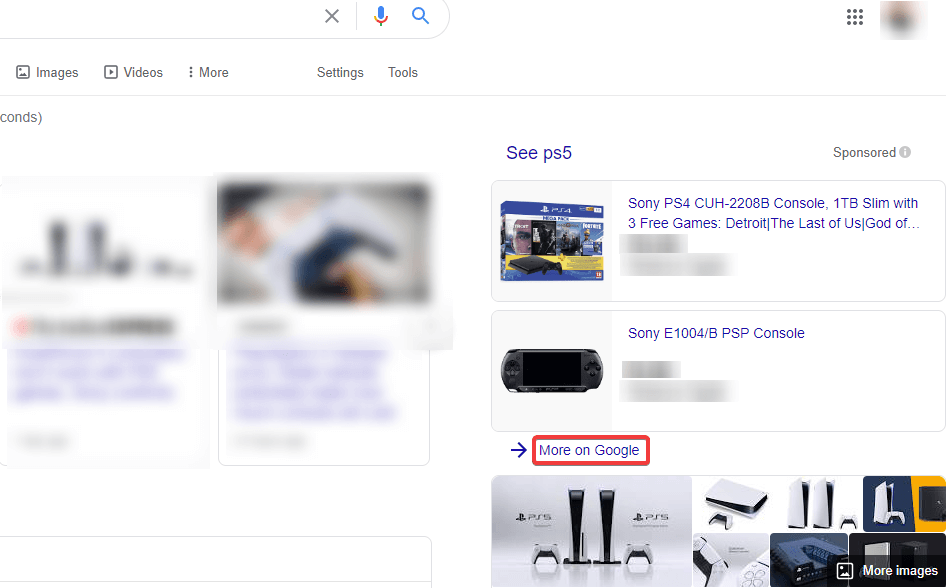
3.ここで、気に入った商品をタップしてから、Googleショッピングの商品ページから価格設定機能を有効にする必要があります。 これで、価格が変動するたびに、携帯電話に通知が届き、それに応じて行動を起こすことができます。
7.デバイスの機能に続いてローカルニュースを設定する
上記では、すべてについて更新できるようにGoogleニュースアラートを設定する方法について説明しました。 しかし、私たちの周りで何が起こっているのかわからない場合はどうなるので、ローカルニュースについても最新情報を入手できるオプションがあります。 この機能により、場所に関するニュースが制限されるため、世界中のニュースを入手するだけでなく、近くの地域についても知ることができます。 以下の手順で、ユーザーがローカルニュースをフォローできるようにしましょう。
- デバイスでGoogleニュースアプリを起動し、次の機能をタップします
- +(ローカルセクション)をクリックして、検索バーで現在地の検索を開始します。
- スターアイコンをクリックすると、 (入力した場所に基づいて)ローカルニュースをフォローしていることが確認されます。
- Googleニュースアプリを使用すると、必要な数の場所を追加して、それらの場所のニュースを最新の状態に保つことができます。
まとめ
すでにグーグルは私たちが十分に感謝することができないような驚くべきことで私たちを雨に降らせました、そしてそれから私たちはグーグルアラートを手に入れました。 製品の価格に関する通知を受け取ることから、世界のどこで何が起こっているかを知ることまで、それはあなたの指先にある特別な機能です。
私たちのデバイスでGoogleニュースアラートを設定し、この機能を使用して私たちの周りのすべてを更新しましょう。
次の記事:
マルウェアにつながる可能性のあるGoogleアラートリンク詐欺に注意してください
Windows10システムでAndroidアラートを取得する方法
